Como anexar arquivo no projeto?
Atualizado em
No
Action podemos anexar arquivos no projeto.
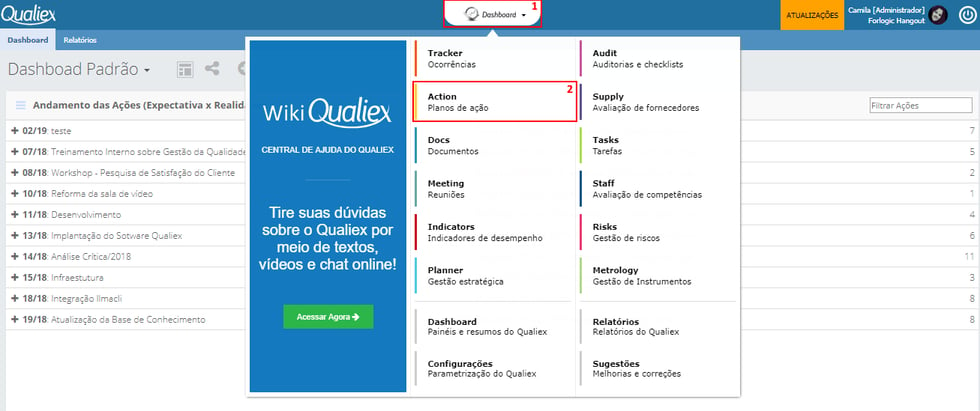
3. Na aba P
rojetos, selecione o projeto e clique em
Anexos.
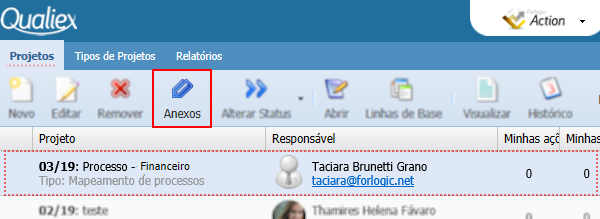
Será exibida a janela para anexar os arquivos.
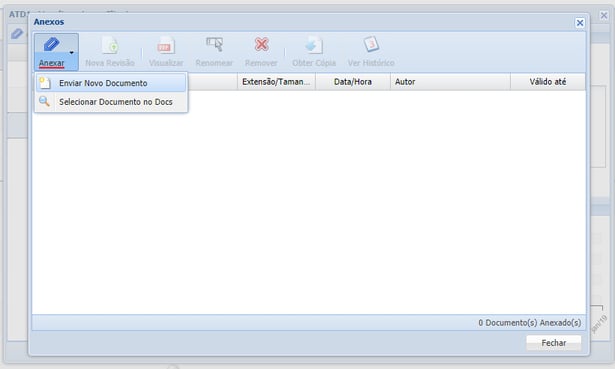
Podemos anexar arquivos pelas opções:
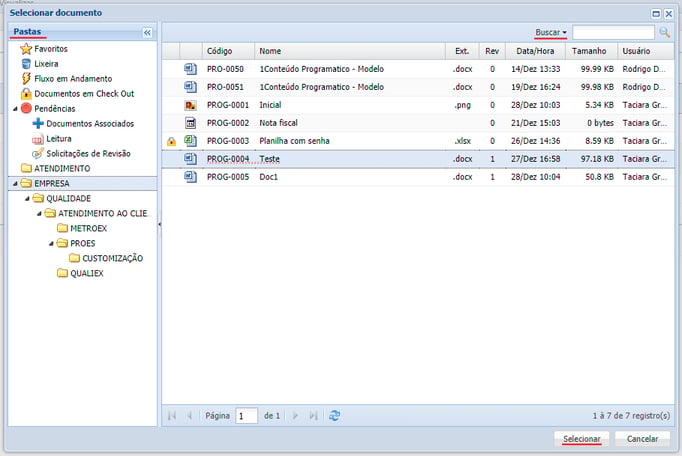
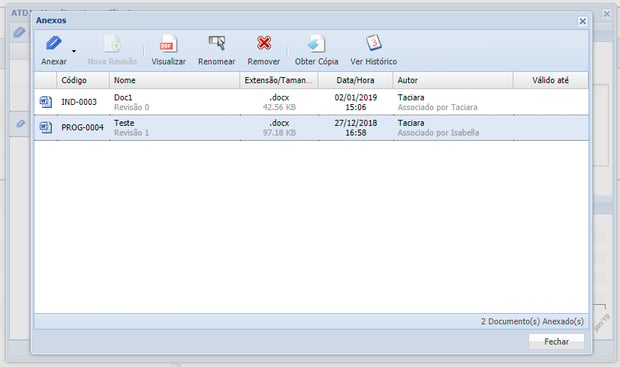

- Acesse Dashboard.
- Clique em Action – Plano de Ação
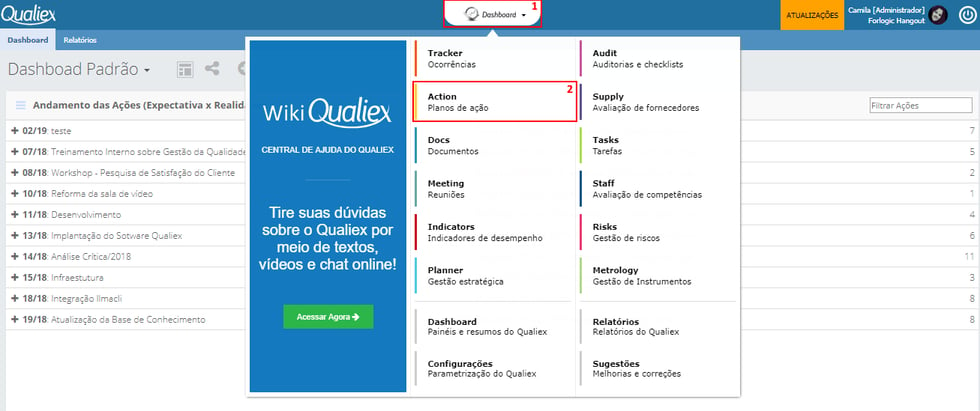
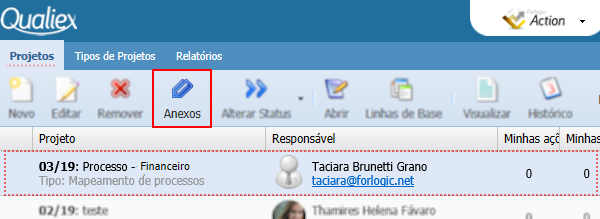
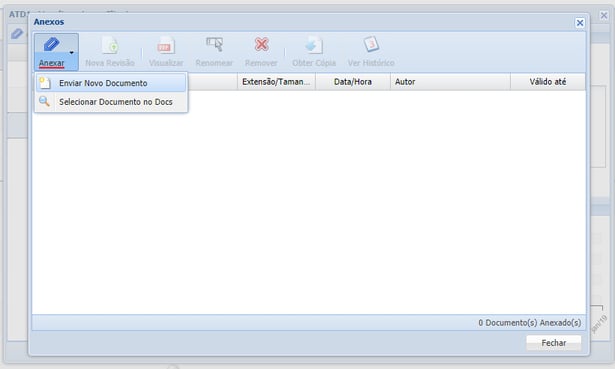
- Enviar Novo Documento: Selecione o arquivo no computador e será anexado.
- Selecionar Documento no Docs: Para usuários que tem o módulo DOCs contratado adicione um documento do Docs.
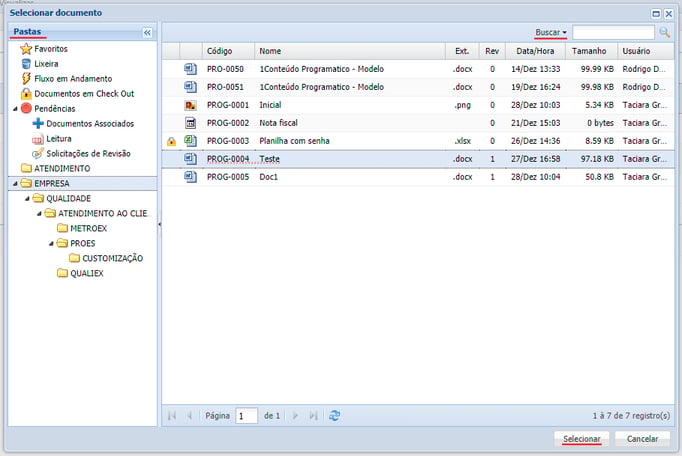
- Escolha o documento localizando nas pastas ou pela busca e clique em Selecionar.
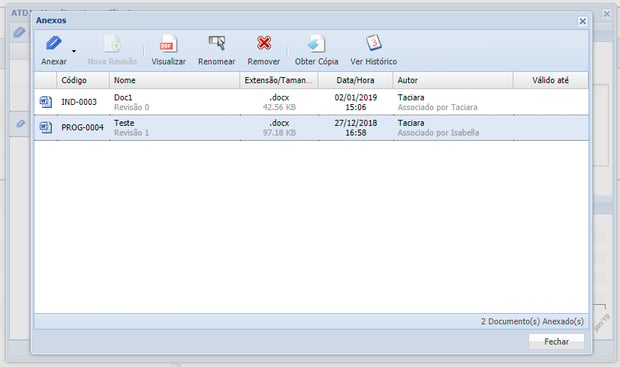
- Nova revisão: Para documentos enviados do computador, caso o documento sofra alterações, substitua o arquivo.
Necessário justificar a substituição do arquivo, o número de revisão é alterado.
- Renomear: Altere o nome do arquivo.
Renomeando arquivos que foram anexados do DOCS é atualizado no módulo também.
- Remover: Remove o arquivo.
Necessário ter o acesso total na unidade ou ser o colaborador que adicionou o anexo.
- Obter cópia: Permite o download do arquivo no computador.
Necessário que o documento que foi anexado do DOCs tenha a opção de obter cópia e visualização habilitada nas permissões na pasta ou no documento.
- Ver histórico: Lista as alterações realizadas no anexo.

Os projetos com anexo são sinalizados com o ícone
 .
Clique nele
para visualizar os documentos.
.
Clique nele
para visualizar os documentos.
